
Apa Versi Terbaru iTunes & Bagaimana Cara Memperbaruinya? [Kiat 2023]

Ringkasan: Apa versi terbaru iTunes saat ini? Bagaimana saya tahu jika saya memiliki iTunes versi terbaru? Bagaimana cara memperbarui iTunes ke versi terbaru? Jika Anda memiliki pertanyaan seperti ini, baca postingan ini untuk menemukan jawabannya.
iTunes adalah perangkat lunak yang dikembangkan oleh Apple yang terintegrasi dengan banyak fitur. Ini memungkinkan Anda mencadangkan file dari perangkat iOS ke komputer, memulihkan dan memperbarui perangkat iOS , mengatur dan memutar musik dan film, dll. Karena setiap pembaruan iTunes akan memperbaiki beberapa bug atau masalah, jika Anda sering menggunakan iTunes, penting untuk selalu memperbarui iTunes untuk memastikan iTunes berfungsi dengan lancar untuk Anda.
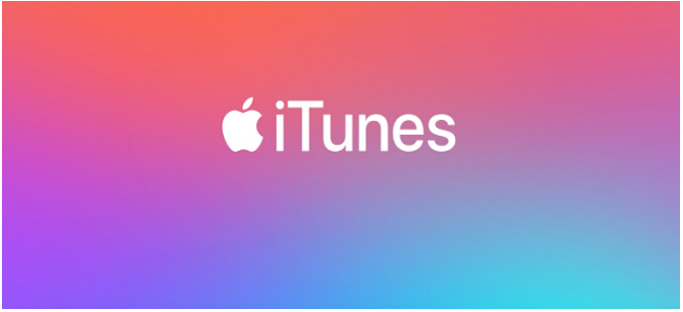
Bagian 1: Apa Versi Terbaru iTunes?
Bagian 2: Bagaimana Cara Memperbarui iTunes ke Versi Terbaru?
Bagian 3: Gunakan Alternatif iTunes Terbaik untuk Mencadangkan/Mengelola Data
Saat ini, versi terbaru iTunes adalah 12.10.9.3 untuk PC Windows . Sedangkan untuk Mac , versi iTunes saat ini adalah 12.8 .
Jika Anda telah memperbarui Mac ke macOS Catalina, Anda akan menemukan bahwa iTunes tidak lagi tersedia. Anda dapat mengelola file media di Apple Music, Apple TV, Apple Podcasts, dan Apple Books. Dan Finder akan digunakan untuk membuat cadangan & memulihkan, mentransfer file iOS .
Nah, untuk mengecek versi iTunes kamu cukup mudah, berikut caranya:
Langkah 1 : Luncurkan iTunes di komputer Anda.
Langkah 2 : Klik Bantuan di bagian atas antarmuka iTunes.
Langkah 3 : Pilih Tentang iTunes .
Langkah 4 : Anda dapat melihat versi iTunes Anda saat ini di jendela pop-up.
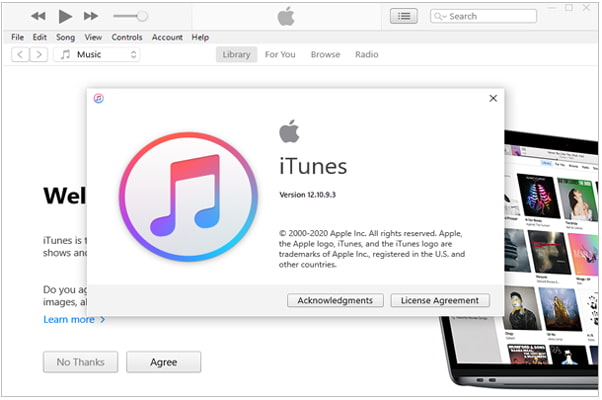
Pelajari lebih lanjut :
Panduan Lengkap Cara Memperbaiki iTunes Error 4005 atau iPhone Error 4005
Bagaimana Memperbaiki Kesalahan iTunes 13014? [9 Metode]
Biasanya, ketika versi iTunes baru tersedia, iTunes akan memberi tahu Anda saat Anda menjalankan iTunes di komputer Anda. Jika Anda melihat pemberitahuan ini, Anda cukup mengikuti petunjuk di layar untuk menginstal iTunes versi terbaru.
Namun, terkadang Anda mungkin tidak sengaja menutup notifikasi, jangan khawatir, Anda juga bisa mendapatkan iTunes versi saat ini secara manual, cukup ikuti langkah sederhana di bawah ini.
Langkah 1 : Buka iTunes di PC Anda lalu klik Bantuan dari menu atas iTunes.
Langkah 2 : Pilih Periksa Pembaruan .

Langkah 3 : Jika ada pembaruan, akan muncul jendela bertuliskan "iTunes versi baru tersedia", klik Unduh iTunes .

Langkah 4 : Jendela Pembaruan Perangkat Lunak Apple akan muncul, klik item Instal 1 untuk mulai mengunduh versi terbaru iTunes untuk PC Anda.
Langkah 5 : Setelah mengunduh, Anda akan diminta untuk me-restart komputer Anda untuk menyelesaikan proses pembaruan.
Tip : Jika Anda belum mengunduh iTunes di PC, Anda dapat mengunduh iTunes versi terbaru dari situs web Apple .
Terkadang iTunes untuk Mac versi terbaru dirilis di App Store, Anda dapat membuka Mac App Store untuk mengupgrade iTunes, berikut caranya:
Langkah 1 : Buka App Store di Mac Anda.
Langkah 2 : Klik tab Pembaruan di bagian atas jendela.
Langkah 3 : Jika ada pembaruan pada iTunes, klik tombol Perbarui untuk mengunduhnya.

Karena iTunes tidak diperbarui secara rutin dan berjalan lambat selama transfer file, banyak orang mungkin ingin mencari alternatif selain iTunes untuk mengelola file mereka di perangkat iOS .
Di sini, kami akan memperkenalkan alternatif iTunes terbaik - Coolmuster iOS Assistant (dan versi Mac -nya) untuk Anda. Program yang dirancang dengan baik ini mahir dalam mengelola, mentransfer, mencadangkan & memulihkan data iOS . Dibandingkan iTunes, transfer file dengan alat ini lebih mudah dan cepat.
Fitur menonjol dari Coolmuster iOS Assistant :
File yang didukung : kontak, kontak, pesan, foto, video, musik, catatan, penanda, buku, kalender, aplikasi.
Perangkat yang didukung : Semua perangkat iOS yang menjalankan iOS 5 dan lebih baru (Sepenuhnya kompatibel dengan iOS 16).
Unduh Coolmuster iOS Assistant untuk Android sekarang:
Langkah 1 : Luncurkan Coolmuster iOS Assistant di PC lalu sambungkan iPhone Anda ke PC dengan kabel USB. Ketuk Percayai ketika pesan Percayai komputer ini? pemberitahuan muncul di iPhone Anda. Kemudian program dapat mendeteksi iPhone Anda secara otomatis.

Langkah 2 : Setelah koneksi, semua file disusun ke dalam tab berbeda untuk memudahkan navigasi. Klik jenis file yang diperlukan, misalnya Kontak, maka semua kontak di iPhone akan ditampilkan di layar. Anda dapat memilih menu dari atas (impor, ekspor, edit, atau hapus) untuk mengelola file Anda di iPhone dari PC sesuai keinginan.

Langkah 1 : Hubungkan perangkat Anda ke PC dengan kabel USB dan biarkan Coolmuster iOS Assistant mendeteksi perangkat Anda.
Langkah 2 : Setelah koneksi, buka bagian Super Toolkit lalu klik iTunes Backup & Restore .
Langkah 3 : Pilih Cadangan > pilih perangkat Anda dari menu drop-down > pilih lokasi untuk menyimpan cadangan Anda > klik OK .

Langkah 4 : Untuk memulihkan cadangan dari PC, Anda dapat membuka Super Toolkit > iTunes Backup & Restore > Restore > Pilih file cadangan yang diperlukan untuk dipulihkan ke perangkat iOS Anda.

Sekian informasi tentang iTunes versi baru. Setelah membaca artikel ini, saya yakin Anda dapat memperbarui iTunes Anda dalam waktu singkat. Jika Anda merasa iTunes terlalu kikuk dan tidak mudah dioperasikan, cobalah Coolmuster iOS Assistant . Sebagai program pengelolaan data yang andal dan mudah digunakan, Coolmuster iOS Assistant menawarkan solusi yang lebih baik untuk mentransfer file antara perangkat iOS dan PC dan membuat proses pencadangan & pemulihan menjadi sangat mudah.
Artikel Terkait :
Mengatasi Masalah iPhone Tidak Dapat Digunakan Karena Membutuhkan iTunes Versi Lebih Baru
Cara Mentransfer Data dari iPhone ke PC tanpa iTunes [9 Metode]
Bagaimana Cara Memasukkan Musik ke iPod tanpa iTunes? (4 Cara Efektif)





